오늘은 최근 핫한 도구인 Framer AI에 대해 이야기해보려고 합니다. Framer AI는 코딩 지식 없이도 단 몇 분 만에 멋진 웹사이트를 만들 수 있게 해주는 AI 기반 툴인데요, 초보자도 쉽게 접근할 수 있도록 사용법을 단계별로 설명하고, 개발자 관점에서의 기술적 분석도 곁들여보겠습니다.
이 글을 읽고 나면 여러분도 Framer AI로 자신만의 웹사이트를 뚝딱 만들 수 있을 거예요!
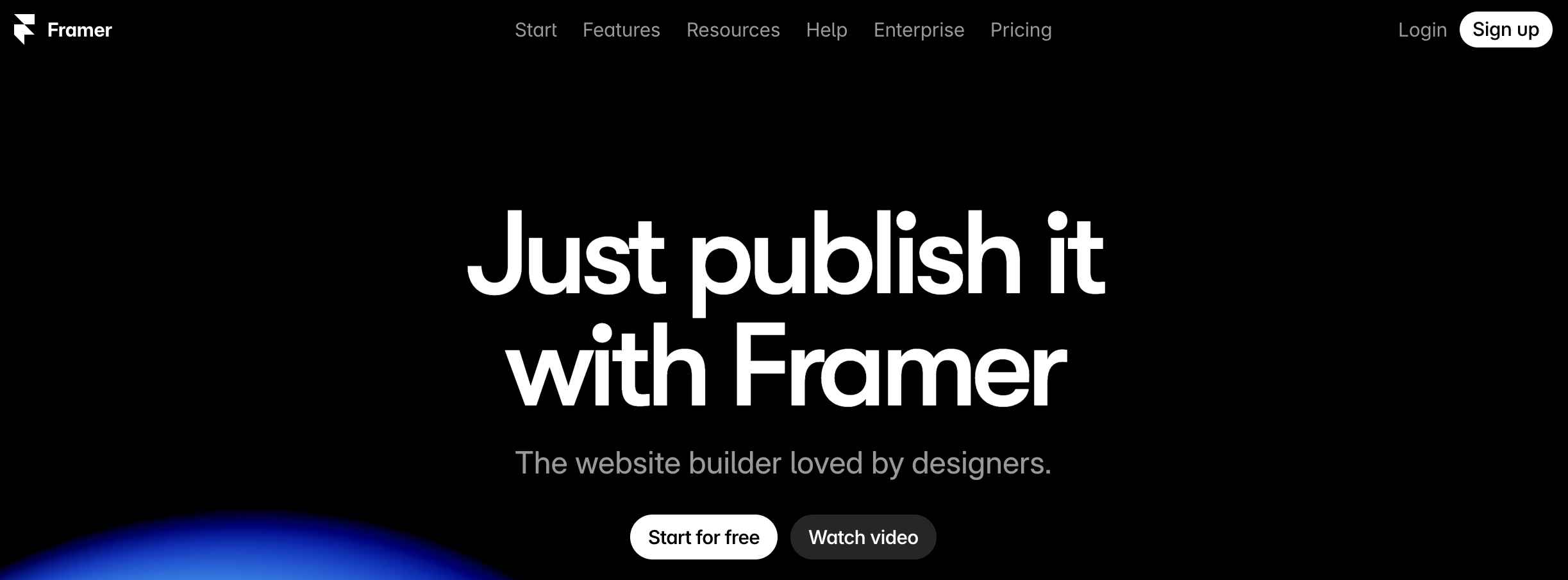
Framer AI란 무엇인가?
Framer AI는 Framer라는 디자인 및 프로토타이핑 툴에서 제공하는 AI 기능으로, 사용자가 간단한 텍스트 프롬프트만 입력하면 자동으로 웹사이트를 생성해줍니다.
디자인 감각이 부족하거나 코딩이 어려운 초보자들에게 특히 유용하죠.
예를 들어, "현대적인 포트폴리오 웹사이트"라고 입력하면 AI가 레이아웃, 텍스트, 스타일을 모두 제안해줍니다.
게다가 React 기반으로 만들어져 있어 개발자라면 커스터마이징도 자유롭게 할 수 있다는 점이 매력적입니다.
Framer AI 사용법: 초보자를 위한 5단계 가이드
Framer AI를 처음 접하는 분들도 쉽게 따라 할 수 있도록, 단계별로 설명해볼게요.
1. Framer 계정 생성 및 로그인
먼저 Framer 공식 웹사이트에 접속해 무료 계정을 만드세요.
이메일이나 구글 계정으로 간단히 가입할 수 있습니다.
로그인 후 대시보드에서 "Start with AI" 버튼을 클릭하면 AI 웹사이트 생성 모드로 들어갑니다.
2. 텍스트 프롬프트 입력
AI에게 어떤 웹사이트를 만들고 싶은지 알려주세요. 예를 들어:
- "심플한 블로그 웹사이트"
- "모던한 전자상거래 사이트"
- "창의적인 포트폴리오 페이지"
입력 팁: 구체적일수록 결과가 좋아요. "검은색 테마의 포트폴리오 사이트, 사진 갤러리 포함"처럼 디테일을 추가해보세요.
3. AI가 생성한 디자인 확인
입력 후 몇 초 만에 AI가 웹사이트 초안을 만들어줍니다. 상단 헤더, 히어로 섹션, 콘텐츠 영역 등이 포함된 완성도 높은 레이아웃이 나타나죠.
데스크톱, 태블릿, 모바일 반응형 디자인까지 자동으로 제공됩니다.
4. 커스터마이징하기
마음에 들지 않는 부분은 직접 수정할 수 있어요. Framer의 드래그 앤 드롭 인터페이스를 이용해 텍스트를 바꾸거나 이미지를 추가해보세요.
초보자라면:
- 폰트 변경: 상단 툴바에서 Google Fonts를 선택해 원하는 스타일로.
- 색상 조정: 속성 패널에서 배경색이나 버튼 색상을 클릭 한 번으로 변경.
5. 배포하기
완성했다면 "Publish" 버튼을 눌러 무료 Framer 도메인에 업로드하거나, 커스텀 도메인을 연결할 수 있습니다.
초보자도 클릭 몇 번으로 웹사이트를 세상에 공개할 수 있죠!
기술적 분석: Framer AI의 내부 작동 원리
개발자라면 "이게 어떻게 가능한가?" 궁금하실 텐데요. Framer AI의 핵심은 생성형 AI와 React 컴포넌트의 조합입니다.
- AI 알고리즘: ChatGPT와 유사한 언어 모델을 활용해 프롬프트를 해석하고, 이를 기반으로 HTML/CSS 구조를 생성합니다. 미리 학습된 디자인 패턴과 트렌드를 반영해 결과물이 세련되게 나옵니다.
- React 기반: Framer 자체가 React로 구축되어 있어, 생성된 웹사이트는 React 컴포넌트로 구성됩니다. 개발자라면 코드를 열어 직접 수정할 수 있어요.
- 반응형 최적화: AI는 CSS Grid와 Flexbox를 사용해 반응형 레이아웃을 설계합니다. 예를 들어, 아래는 AI가 생성한 간단한 헤더 코드 예시입니다:
import React from "react";
const Header = () => {
return (
<header style={{ display: "flex", justifyContent: "space-between", padding: "20px" }}>
<h1 style={{ fontSize: "24px" }}>My Blog</h1>
<nav>
<a href="#home" style={{ marginRight: "15px" }}>Home</a>
<a href="#about">About</a>
</nav>
</header>
);
};
export default Header;코드 설명
- import React from "react": React 라이브러리를 가져와서 컴포넌트를 만들 수 있게 해줍니다.
- const Header = () => {}: 헤더라는 이름의 컴포넌트를 정의합니다. 화살표 함수(=>)는 간단한 함수를 만드는 방법이에요.
- <header style={{ display: "flex" }}>: 헤더를 가로로 배열하기 위해 CSS Flexbox를 사용합니다.
- <h1>: 제목을 표시하는 태그로, 사이트 이름을 넣습니다.
- <nav>: 네비게이션 메뉴를 만들고, 링크(<a>)를 추가해요.
이처럼 Framer AI는 복잡한 코드를 자동으로 생성해주지만, 개발자라면 필요에 따라 손쉽게 커스터마이징할 수 있습니다.
Framer AI의 장점과 단점
장점
- 속도: 1분 안에 웹사이트 초안을 완성.
- 초보자 친화적: 코딩 없이도 고퀄리티 결과물.
- 확장성: React 기반이라 개발자가 원하는 대로 확장 가능.
단점
- 제한된 창의성: AI가 제안하는 디자인은 미리 학습된 패턴에 의존하기 때문에 완전히 독창적인 결과물을 기대하기 어려울 수 있어요.
- 학습 곡선: 커스터마이징하려면 Framer 인터페이스에 익숙해져야 합니다.
SEO 팁: Framer AI로 만든 사이트 최적화하기
구글 검색 상위 노출과 애드센스 수익을 극대화하려면 SEO도 신경 써야죠.
Framer AI로 만든 사이트에 적용할 수 있는 팁을 드릴게요:
- 키워드 삽입: 제목과 본문에 "Framer AI", "웹사이트 만들기" 같은 키워드를 자연스럽게 넣으세요.
- 메타 태그 설정: Framer의 설정에서 페이지 제목과 설명을 입력해 검색 엔진에 노출되도록.
- 빠른 로딩: Framer는 기본적으로 최적화되어 있지만, 큰 이미지는 압축해서 업로드하세요.
Framer AI, 시작해볼까?
Framer AI는 초보자부터 숙련된 개발자까지 모두에게 유용한 툴입니다. 디자인 감각이 없어도 AI가 멋진 웹사이트를 만들어주고, 개발자라면 React로 자유롭게 확장할 수 있죠.
오늘 소개한 가이드를 따라 직접 한 번 사용해보세요.
여러분의 다음 프로젝트가 Framer AI로 더 빛날 거예요!
궁금한 점이 있으면 댓글로 남겨주세요. 다음 포스트에서 또 만나요!
구독!! 공감과 댓글,
광고 클릭은 저에게 큰 힘이 됩니다.
Starting Google Play App Distribution! "Tester Share" for Recruiting 12 Testers for a Closed Test.
Tester Share [테스터쉐어] - Google Play 앱
Tester Share로 Google Play 앱 등록을 단순화하세요.
play.google.com
'Development News > AI' 카테고리의 다른 글
| 코딩은 끝났다?! AI가 개발자 직업을 삼킨다! 앞으로 1년이 위험한 이유 (1) | 2025.03.17 |
|---|---|
| 플러터를 잘하는 인공지능 코드 생성기 TOP 3: 초보자도 쉽게 배우는 추천 툴 (0) | 2025.03.14 |
| BOLT.NEW: 개발자들에게 필수인 새로운 AI 기반 웹 도구, 어떤 기능이 있을까? (0) | 2025.03.14 |
| AI로 음란 소설 썼다가 감옥행?! 중국 웹소설 작가의 충격적 최후 (2) | 2025.03.14 |
| 마누스, '클로드' 활용했다고 시인...오픈 소스로 공개한다! 혁신인가 기만인가? (0) | 2025.03.13 |



